Lasketun kentän lisääminen Excelin pivot-taulukkoon

Tutustu, kuinka voit lisätä lasketun kentän Excelin pivot-taulukkoon ja laskea myynnistä syntyviä palkkioita tehokkaasti.
PowerPoint 2013:n uusi Corrections-komento voi auttaa sinua tekemään säätöjä kuviin, jotka eivät vain näy oikein. Tällä komennolla, joka löytyy Kuvatyökalujen Muoto-välilehdestä, voit säätää kuvan terävyyttä, kirkkautta ja kontrastia.
Jos haluat muuttaa kuvan terävyyttä, kontrastia tai kirkkautta, napsauta Korjaukset-painiketta ja valitse jokin esiasetetuista vaihtoehdoista näkyviin tulevasta vaihtoehtovalikoimasta. Tai valitse Korjaukset-valikon alaosasta Kuvankorjausasetukset-komento tuodaksesi kuvan korjaussäätimet näkyviin tehtäväruudussa dian oikealla puolella. Näillä säätimillä voit säätää erikseen terävyyttä, kirkkautta ja kontrastia.
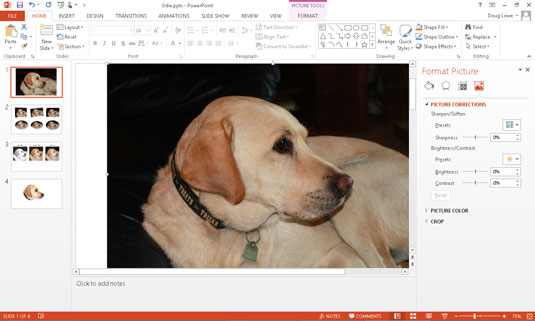
Kuvatyökalujen Muoto-välilehden Väri-painikkeella voit säätää kuvien väriä. Voit säätää seuraavia kuvan värin ominaisuuksia:
Kylläisyys: Säätää kuvan värien kokonaismäärää
Värisävy: Säätelee kuvan värin yleistä "lämpöä".
Recolor: Voit muuttaa kuvassa näkyvää pääväriä
Voit muuttaa kuvan väriä napsauttamalla Väri-painiketta Kuvatyökalujen Muoto-välilehdellä ja valitsemalla jonkin vaihtoehdoista esiasetusten galleriasta. Tai valitse Kuvan väriasetukset -komento Väri-valikon alareunasta. Tämän tekeminen tuo esiin värisäätimet. Kuten näet, tässä kuvassa värisäätimiä on käytetty kuvaamaan mustavalkoisena.
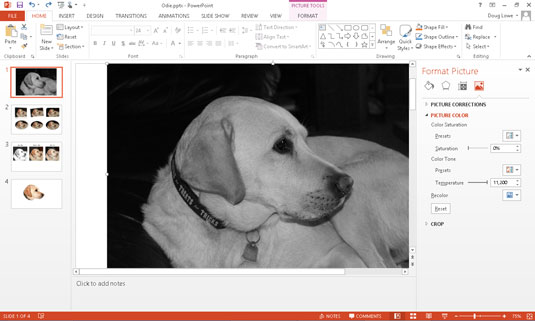
Tutustu, kuinka voit lisätä lasketun kentän Excelin pivot-taulukkoon ja laskea myynnistä syntyviä palkkioita tehokkaasti.
Opi käyttämään Microsoft Teamsia: verkkopohjaista sovellusta, asiakkaana kannettavalla tietokoneella tai pöytätietokoneella tai Teams-mobiilisovellusta älypuhelimella tai tabletilla.
Kuinka estää Microsoft Wordia avaamasta tiedostoja vain luku -tilassa Windowsissa Microsoft Word avaa tiedostot vain luku -tilassa, jolloin niiden muokkaaminen on mahdotonta? Älä huoli, menetelmät ovat alla
Virheiden korjaaminen virheellisten Microsoft Word -asiakirjojen tulostuksessa. Virheet tulostettaessa Word-asiakirjoja, joissa on muuttuneet fontit, sotkuiset kappaleet, puuttuva teksti tai kadonnut sisältö ovat melko yleisiä. Älä kuitenkaan
Jos olet piirtänyt PowerPoint-dioihin esityksen aikana kynää tai korostuskynää, voit tallentaa piirustukset seuraavaa esitystä varten tai poistaa ne, jotta seuraavan kerran näytät ne. Aloitat puhtailla PowerPoint-dioilla. Pyyhi kynä- ja korostuskynäpiirrokset noudattamalla näitä ohjeita: Pyyhi rivit yksi kerrallaan […]
Tyylikirjasto sisältää CSS-tiedostoja, Extensible Stylesheet Language (XSL) -tiedostoja ja kuvia, joita käyttävät ennalta määritetyt sivupohjat, sivuasettelut ja säätimet SharePoint 2010:ssä. CSS-tiedostojen etsiminen julkaisusivuston tyylikirjastosta: Valitse Sivuston toiminnot→ Näytä Kaikki sivuston sisältö. Sivuston sisältö tulee näkyviin. Style-kirjasto sijaitsee […]
Älä hukuta yleisöäsi jättimäisillä numeroilla. Microsoft Excelissä voit parantaa koontinäyttöjesi ja raporttiesi luettavuutta muotoilemalla numerot näyttämään tuhansia tai miljoonia.
Opi käyttämään SharePointin sosiaalisen verkostoitumisen työkaluja, joiden avulla yksilöt ja ryhmät voivat kommunikoida, tehdä yhteistyötä, jakaa ja pitää yhteyttä.
Juliaanisia päivämääriä käytetään usein valmistusympäristöissä aikaleimana ja pikaviitteenä eränumerolle. Tämän tyyppisen päivämääräkoodauksen avulla jälleenmyyjät, kuluttajat ja huoltoedustajat voivat tunnistaa tuotteen valmistusajankohdan ja siten tuotteen iän. Julian-päivämääriä käytetään myös ohjelmoinnissa, armeijassa ja tähtitiedessä. Erilainen […]
Voit luoda verkkosovelluksen Access 2016:ssa. Mikä verkkosovellus sitten on? No, verkko tarkoittaa, että se on verkossa, ja sovellus on vain lyhenne sanoista "sovellus". Mukautettu verkkosovellus on online-tietokantasovellus, jota käytetään pilvestä selaimen avulla. Rakennat ja ylläpidät verkkosovellusta työpöytäversiossa […]








